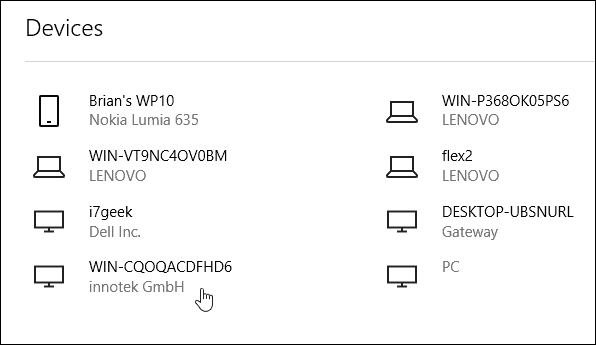Kako preimenovati računalnik z operacijskim sistemom Windows 10
Microsoft Windows 10 / / March 19, 2020
Nazadnje posodobljeno dne

Ne glede na to, zakaj želite preimenovati računalnik, obstaja nov način, da to storite prek nastavitev sistema Windows 10, stari način pa še vedno obstaja.
Obstaja več razlogov, zakaj želite preimenovati računalnik z operacijskim sistemom Windows 10. Če ste nadgradili na Windows 10 iz sistema Windows 7 ali nadgrajen z 8.1 na Win 10, ime, ki ste ga imeli, se med posodobitvijo ne bo spremenilo.
Ali pa če nakup novega računalnika z operacijskim sistemom Windows 10, proizvajalec bo računalnik že imenoval, zato ga boste morda želeli preimenovati v nekaj bolj osebnega, kar vam omogoča upravljanje sistemov.
Ne glede na razlog, da želite preimenovati računalnik, obstaja nov način Nastavitve sistema Windows 10in stari način za to še vedno obstaja. Tukaj je pregled obeh načinov preimenovanja računalnika z operacijskim sistemom Windows 10.
Preimenujte računalnik Windows 10
Pojdi do Nastavitve> Sistem> Vizitka in v desnem stolpcu pod računalnikom izberite gumb Preimenuj računalnik.
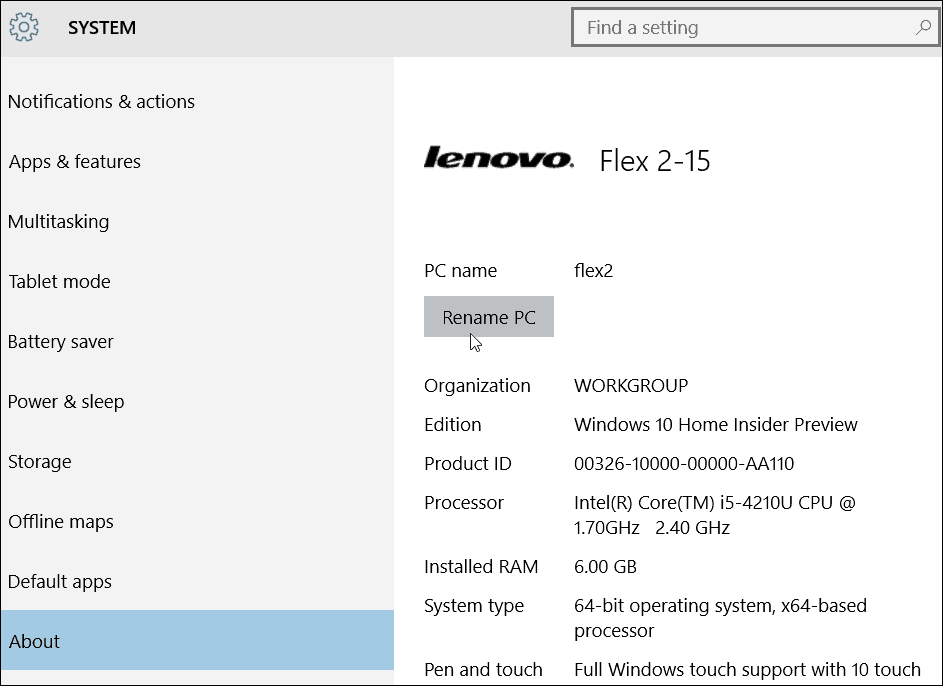
Nato vnesite ime, ki ga želite preimenovati v računalnik.
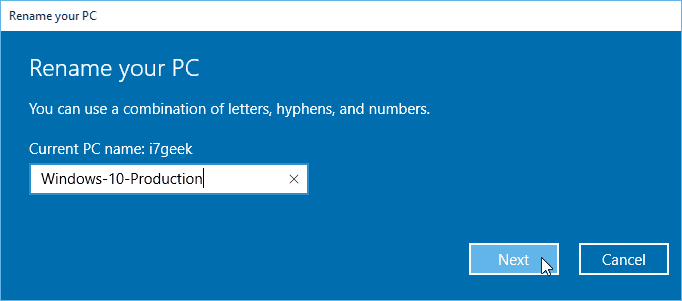
Ne pozabite, da ne morete imeti presledkov in nekaterih drugih znakov, in če jih poskusite uporabiti, se prikaže sporočilo o napaki spodaj.
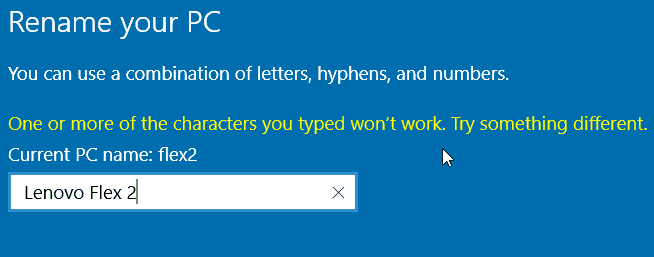
Ponovni zagon je potreben in po vrnitvi boste videli ime spremenjeno.
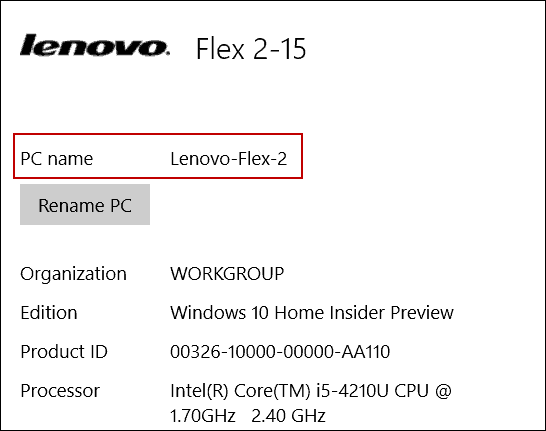
Preimenujte PC na Stari način
Medtem ko Microsoft želi, da novi meniji nastavitev prevzamejo nadzorno ploščo, lahko še vedno uporabljate stari način preimenovanja XP, Vista, Windows 7 in Windows 8.1.
Če želite to narediti, z desno tipko miške kliknite gumb Start, da prikaže skriti meni za hitri dostop in izberite Nadzorna plošča.
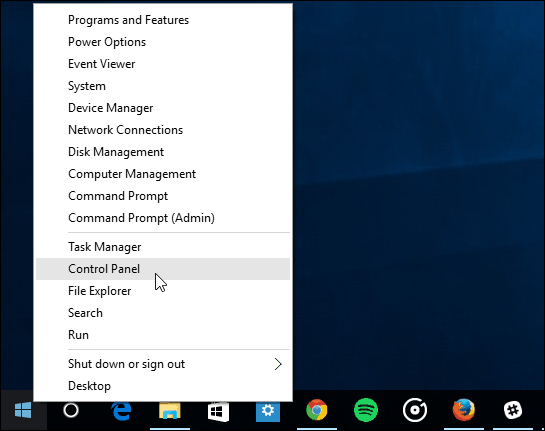
Nato poiščite in izberite Sistem. Nato na spodnjem posnetku izberite Spremeni nastavitve v razdelku Ime računalnika, domene in delovne skupine.
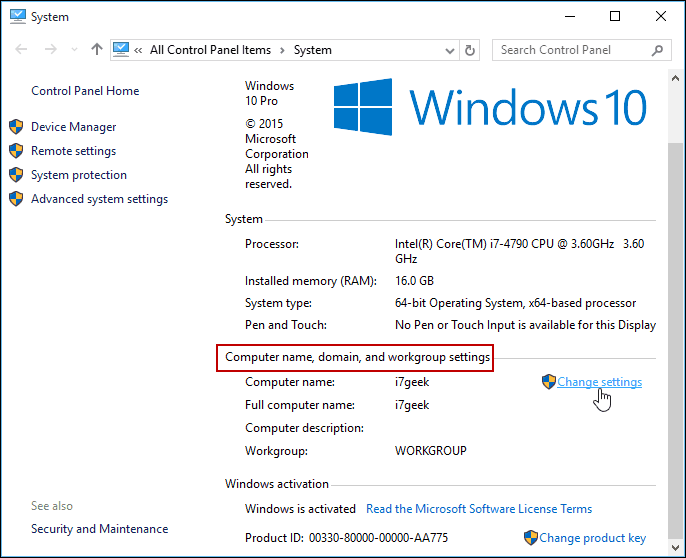
Na ta zaslon lahko pridete tudi tako, da z desno miškino tipko kliknete Ta računalnik in v meniju Kontekst izberete Lastnosti.
Odprl se bo zaslon Lastnosti sistema na že izbrani kartici Ime računalnika - kliknite Spremeni.
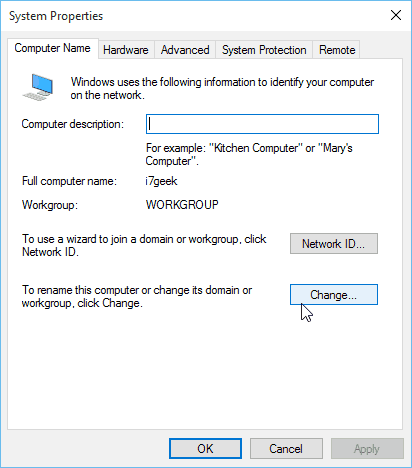
Zdaj v polje Ime računalnika vnesite novo želeno ime in kliknite V redu.
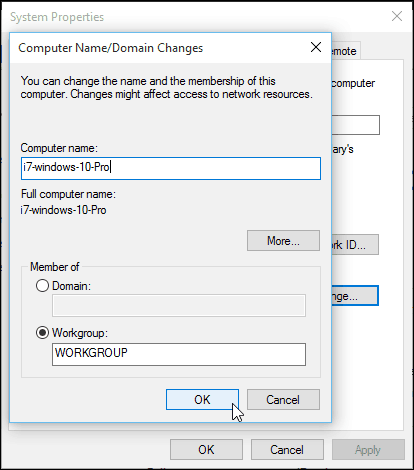
Za dokončanje spremembe imena bo potreben ponovni zagon in po tem ste pripravljeni!
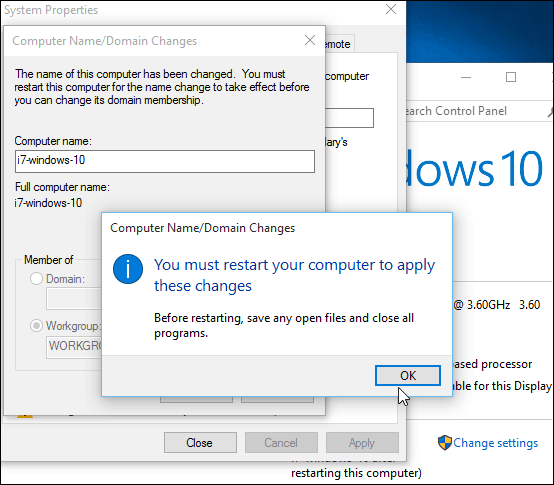
Ko že govorimo o razlogih za preimenovanje računalnika, če imate več osebnih računalnikov in naprav, jih lahko upravljate na svojem Stran računa Windows. Če spremenite imena in izbrišete stare naprave, vam omogoča, da stvari ohranjate v redu.